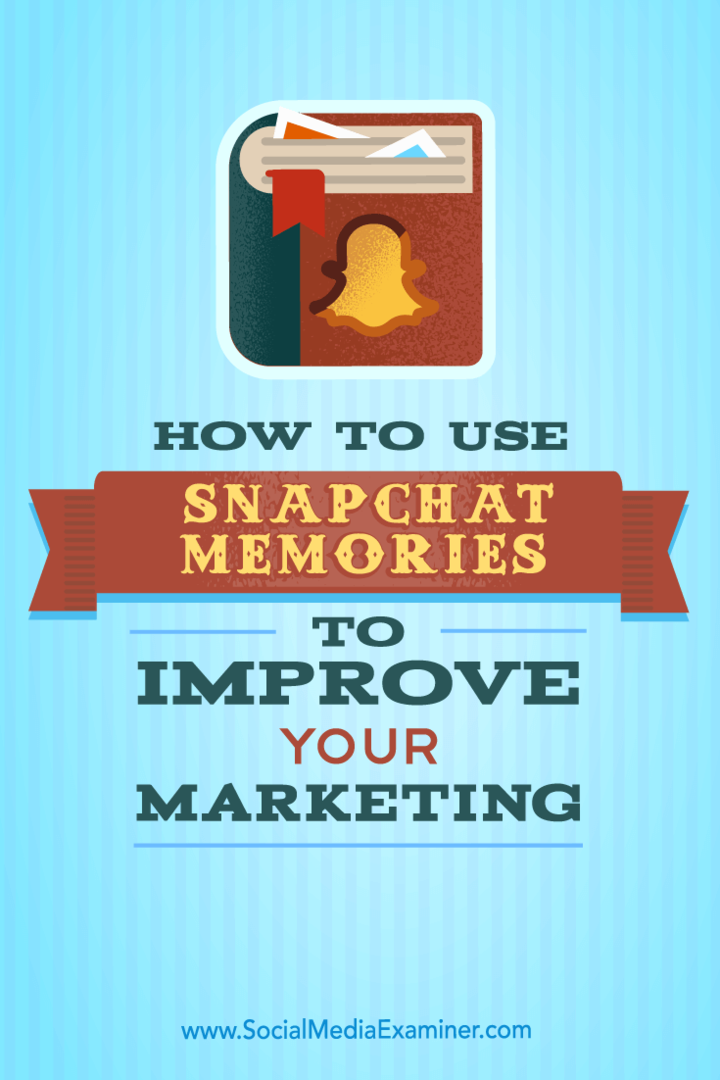Kā iespējot Num Lock tastatūru palaišanas vai modināšanas laikā
Windows 10 Reģistrs / / March 17, 2020
Ja vēlaties, lai jūsu Num Lock tastatūra vienmēr būtu ieslēgta, šajā rakstā parādīts, kā to iespējot datoru BIOS un Windows 10.
 Operētājsistēmā Windows 10 jūs varat piesakieties sistēmā Windows, izmantojot konta PIN paroles vietā. Saskaņā ar Microsoft teikto, a PIN ir drošāks nekā parole. Neskatoties uz to, daudziem šķiet, ka ciparu tabulas ierakstīšana ciparu taustiņā ir ātrāka un vienkāršāka nekā paroles ierakstīšana. Piemēram, kad es piesakos ar savu PIN sistēmā Windows 10, es visu laiku izmantoju ciparu taustiņu, bet dažreiz tas ir izslēgts, it īpaši, kad datoru palaižu no aukstas sāknēšanas. Ja vēlaties visu laiku saglabāt Num Lock, šeit ir aprakstīts, kā jūs to darāt.
Operētājsistēmā Windows 10 jūs varat piesakieties sistēmā Windows, izmantojot konta PIN paroles vietā. Saskaņā ar Microsoft teikto, a PIN ir drošāks nekā parole. Neskatoties uz to, daudziem šķiet, ka ciparu tabulas ierakstīšana ciparu taustiņā ir ātrāka un vienkāršāka nekā paroles ierakstīšana. Piemēram, kad es piesakos ar savu PIN sistēmā Windows 10, es visu laiku izmantoju ciparu taustiņu, bet dažreiz tas ir izslēgts, it īpaši, kad datoru palaižu no aukstas sāknēšanas. Ja vēlaties visu laiku saglabāt Num Lock, šeit ir aprakstīts, kā jūs to darāt.
Nodrošiniet, lai ciparu tastatūras indikators vienmēr būtu ieslēgts
Lai Num Lock būtu iespējots sāknēšanas laikā, jums būs jāpielāgo daži sistēmas iestatījumi. Ja neesat pazīstams ar piekļuvi savai BIOS, pārbaudiet mūsu ziņojumu vietnē BIOS UEFI interfeiss. Kad esat to izdomājis datoram, dodieties uz savu BIOS iestatīšanas lapu. Num Lock iespējošanas opcijas atrašana atšķiras atkarībā no ražotāja, taču parasti varat pārbaudīt datora BIOS papildu opcijas.
Savā HP darbvirsmā to varēju atrast sadaļā Papildu> Device Options> Num Lock Start at Power-On. Tātad, meklējiet līdzīgas iespējas savam modelim un modelim. Pēc iespējošanas apstipriniet izmaiņas, parasti F10, izejiet no BIOS, un Num Lock tagad vajadzētu būt ieslēgtai pēc noklusējuma.
Tātad, meklējiet līdzīgas iespējas savam modelim un modelim. Pēc iespējošanas apstipriniet izmaiņas (parasti nospiežot F10), izejiet no BIOS, un Num Lock tagad vajadzētu būt ieslēgtai pēc noklusējuma.
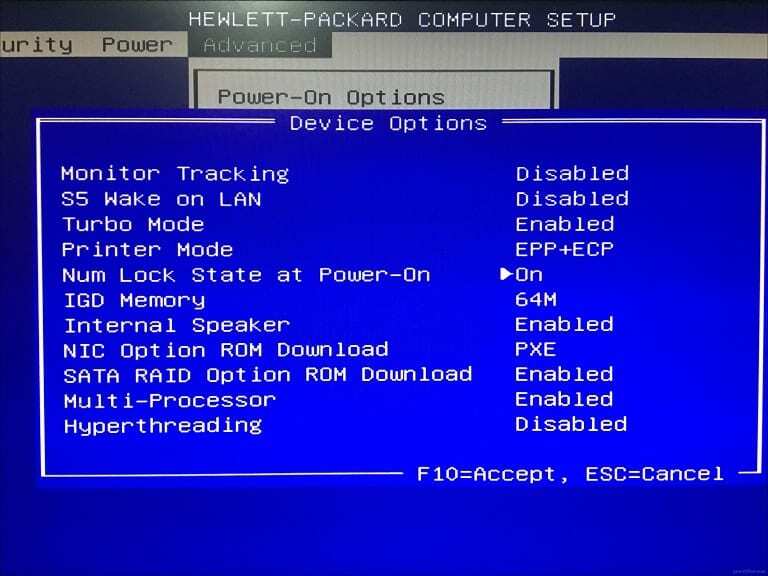
Ja tas netiek iespējots, sākoties pierakstīšanās ekrānā, operētājsistēmā Windows 10 varētu būt problēma, kas neļauj tam darboties. Tas prasīs, lai Windows reģistrā būtu netīras rokas.
Atvērt Start, ierakstiet: regedit, ar peles labo pogu noklikšķiniet uz regedit un pēc tam noklikšķiniet uz Palaist kā administratoram.
Dodieties uz HKEY_CURRENT_USET \ vadības panelis \ tastatūra pēc tam veiciet dubultklikšķi Sākotnējais panelisIndikatori. Iestatiet vērtību uz 80000002noklikšķiniet uz Labi, pēc tam izejiet no reģistra. Restartējiet datoru un pēc tam pārbaudiet, vai Num Lock tagad darbojas.
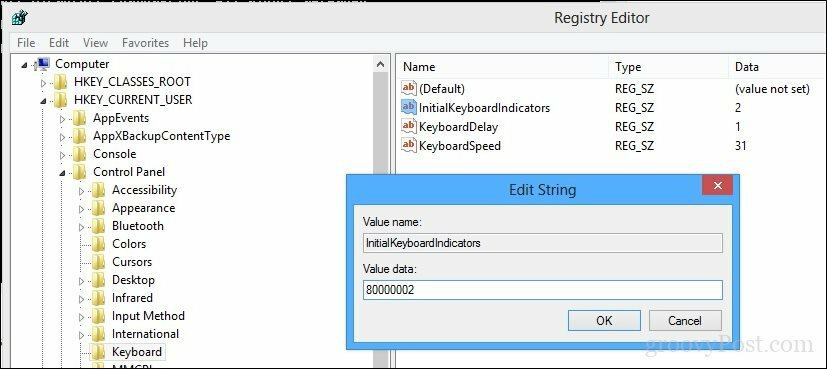
Ja nē, palaidiet tastatūras traucējummeklētāju, lai pārliecinātos, vai tastatūra darbojas pareizi.
Atveriet Sākt> Iestatījumi> Atjaunināt un drošība> Traucējummeklēšana, ritiniet uz leju līdz Tastatūra, atlasiet to un pēc tam noklikšķiniet uz Palaidiet problēmu novēršanas rīku. Kad esat pabeidzis, restartējiet datoru un pēc tam pārbaudiet, vai ir iespējota Num Lock.
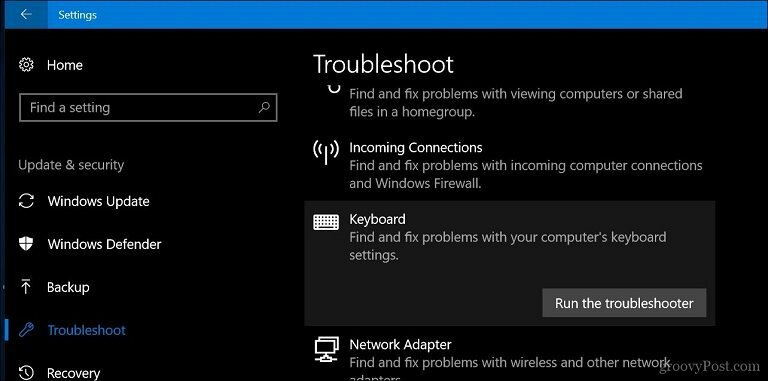
Tur jums tas ir. Tagad varat pieskarties šiem ciparu taustiņiem, neradot papildu traucējumus par to, ka katru reizi ir jāatspējo Num Lock.
Vai jūs izmantojat Windows 10 PIN? Pastāstiet mums, kāpēc vai kāpēc ne komentāros.